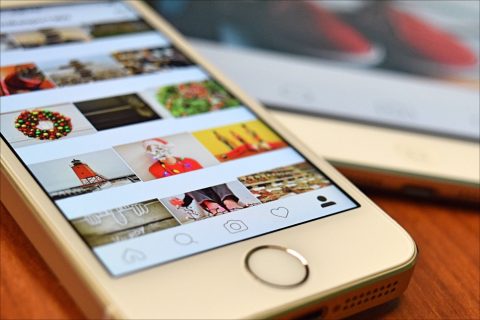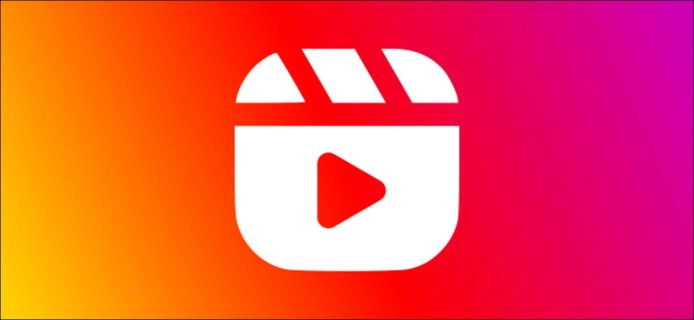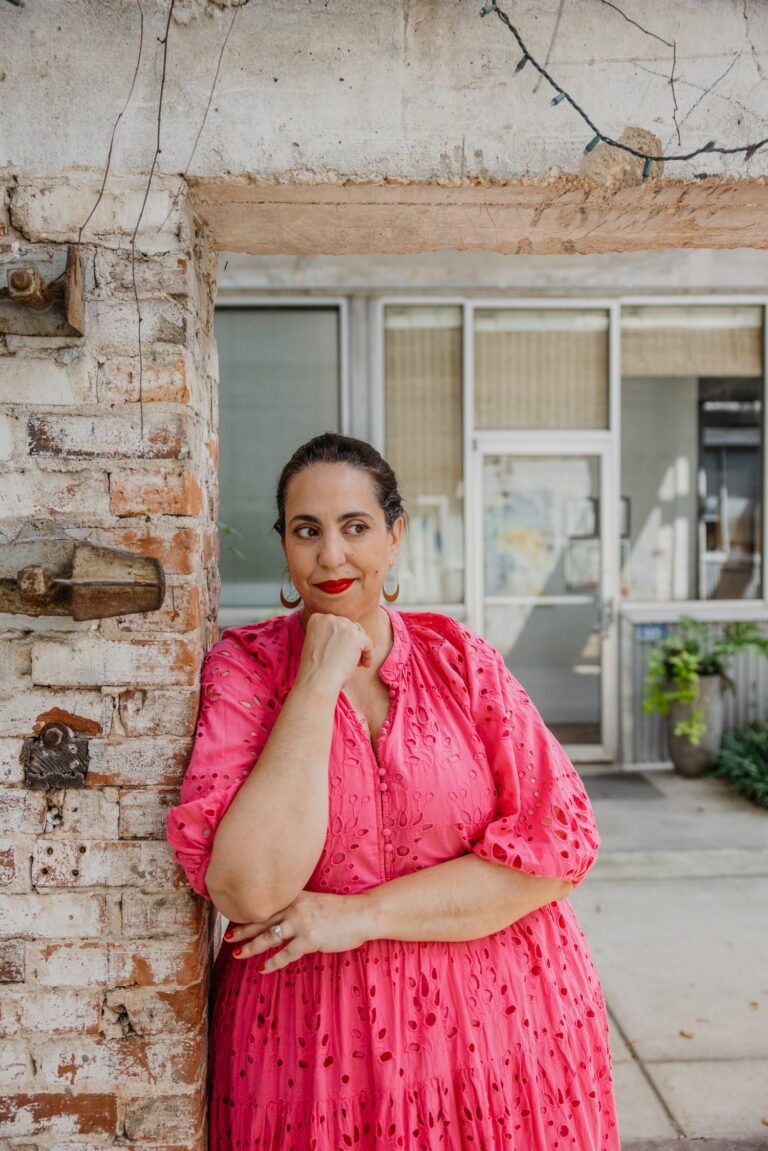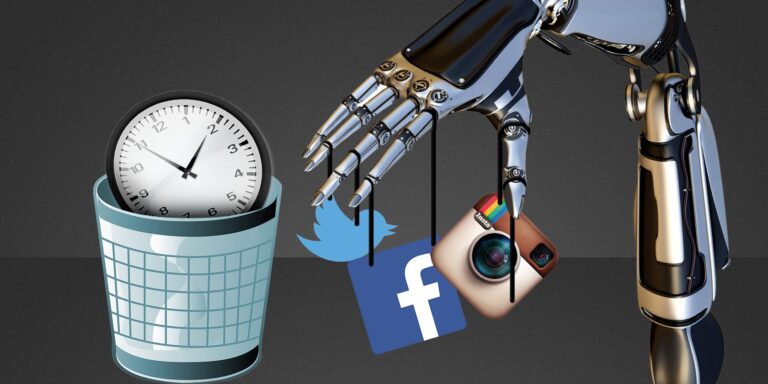How to download all your photos from Instagram
Każdego dnia na Instagramie publikowane są miliony zdjęć. Może obserwujesz stronę podróżniczą i chcesz pobrać jej zdjęcia, aby stworzyć album inspiracji podróżniczych na swoim komputerze, lub chcesz zapisać kopię wszystkich zdjęć, które kiedykolwiek udostępniłeś na Instagramie.
Jeśli kiedykolwiek próbowałeś pobrać określone zdjęcie z Instagrama ze swojego kanału, zauważysz, że nie jest to nawet opcja. Wynika to z ochrony praw autorskich. Jednak większość ludzi chce pobierać zdjęcia tylko do użytku osobistego. Może masz folder na swoim komputerze, w którym zapisujesz wszystkie obrazy, które mogą się przydać przy następnym projekcie, lub lubisz przechowywać pomysły na słodkie ozdoby w jednym miejscu.
Istnieje kilka różnych sposobów pobierania zdjęć z Instagrama, od korzystania tylko z przeglądarki po aplikacje innych firm. Ten artykuł zawiera szczegółowe instrukcje pobierania wszystkich (lub pojedynczych lub wielu) zdjęć z Instagrama na komputer PC, Mac, Android lub iPhone.
Pobierz swoje zdjęcia za pomocą ByClick Downloader
Być może chcesz pobrać swoje zdjęcia z Instagrama przy użyciu najłatwiejszej możliwej metody. Jeśli tak, potrzebujesz tylko swojego konta na Instagramie i ByClick Downloader. Za pomocą zaledwie kilku kliknięć przycisku możesz pobrać swoje zdjęcia z Instagrama. Oto jak:
- Zainstaluj ByClick Downloader na swój komputer.

- Click Wybierz folder i wybierz miejsce docelowe pobierania.

- Click Automatyczne wykrywanie.

- Upewnij się, że przeglądarka internetowa, której używasz, jest zaznaczona. Następnie kliknij Ratować.

- open Instagram i przejdź do profilu, z którego chcesz pobrać zdjęcia. Następnie kliknij Pobierz zdjęcia i filmy w wyskakującym okienku, które pojawia się w lewym dolnym rogu komputera.

Gdy program ByClick Downloader zakończy działanie, Twoje zdjęcia z Instagrama zostaną zapisane w folderze wybranym w kroku 2.
Jak pobrać wszystkie swoje zdjęcia z Instagrama za pośrednictwem przeglądarki
Może chcesz usunąć swoje konto na Instagramie, ale najpierw chcesz zapisać udostępnione zdjęcia. Jest na to dość prosty sposób. Poniższe kroki pokażą Ci, jak zapisać wszystkie zdjęcia, historie lub filmy z Instagrama, które kiedykolwiek udostępniłeś.
- Zaloguj się do swojego konta na Instagramie na swoim komputerze.

- Kliknij swój profile icon w prawym górnym menu i przejdź do Settings. To mała ikona koła zębatego.

- Po lewej stronie menu zobaczysz ikonę Prywatność i ochrona patka. Kliknij na to.

- Przewiń do końca strony, aż dojdziesz do Pobieranie danych Section.

- Click Poproś o pobranie.

- Wpisz adres e-mail, na który chcesz otrzymać zdjęcia.

- Click Next. Aby kontynuować bez komunikatu o błędzie, powinieneś mieć włączoną obsługę plików cookie w przeglądarce. Upewnij się też, że nie przeglądasz w trybie prywatnym.

- Wpisz swoje hasło i kliknij Poproś o pobranie.

Instagram wyśle Ci wiadomość e-mail po zakończeniu przetwarzania Twojej prośby. Zwykle trwa to zaledwie kilka minut.
Metoda 2
Aby pobrać określone zdjęcia ze swojej lub dowolnej innej strony na Instagramie, wykonaj następujące czynności:
- Otwórz stronę Instagram, z której chcesz pobrać wszystkie zdjęcia. Przewiń w dół do końca strony, aby można było załadować wszystkie udostępnione zdjęcia.

- Kliknij prawym przyciskiem myszy na białej powierzchni i wybierz Zapisz jako.

- Chcesz zapisać link jako Strona internetowa ukończona wpisz, a następnie naciśnij Ratować button.

Spowoduje to pobranie zawartości danej strony na Instagramie, w tym zdjęć i pliku HTML. Po prostu usuń plik HTML z folderu pobierania, a pozostaną Ci tylko zdjęcia.
Jak pobrać wszystkie zdjęcia z Instagrama na telefon komórkowy
Wykonaj poniższe czynności, jeśli chcesz pobrać wszystkie zdjęcia ze swojej strony na Instagramie na urządzenie z Androidem. Są to te same kroki, które zalecamy w celu odzyskania danych, w tym historii i filmów.
- Beginning Instagram na Twoim urządzeniu z Androidem.

- Przejdź do ustawień swojej strony. Możesz się tam dostać, klikając na three horizontal lines w prawym górnym rogu ekranu. Zobaczysz wtedy a Settings w prawej dolnej części menu bocznego.

- Tap on Bezpieczeństwo z Menu.

- Przewiń do Dane i historia sekcję i stuknij w Pobierz dane.

- Wprowadź swój adres e-mail, jeśli jeszcze go tam nie ma, i dotknij Poproś o pobranie.

- Wpisz swoje hasło i kliknij Next.

- Get Done skończyć.

W ciągu kilku minut (a czasem godzin, w zależności od ilości posiadanych danych) otrzymasz wiadomość e-mail ze wszystkimi zdjęciami, historiami, a nawet filmami z Instagrama.
Alternatywna metoda mobilna
Możesz także użyć oprogramowania innych firm PobierzGram. Jednak to narzędzie pozwoli ci pobierać zdjęcia z Instagrama tylko pojedynczo.
- Znajdź zdjęcie, które chcesz zapisać na Instagramie i stuknij w three vertical dots aby otworzyć Menu.

- Choose Copy link option.

- open PobierzGram w przeglądarce telefonu.

- Po prostu wklej skopiowany link i kliknij Pobierać > Pobierz obraz.

- Teraz zdjęcie zostanie pobrane w domyślnym folderze pobierania.

Frequently asked questions
Czy mogę automatycznie zapisywać zdjęcia, które publikuję na Instagramie?
Automatyczne zapisywanie zdjęć, które publikujesz na Instagramie, jest dość łatwe. Włączenie tego ustawienia zajmie tylko kilka sekund. Wykonaj następujące kroki:
- open Instagram na urządzeniu i stuknij w three horizontal lines aby otworzyć Menu.

- Iść do Settings (mała ikona koła zębatego).

- Tap on Konto> Oryginalne zdjęcia.

- Tam po prostu przełącz przycisk, aby był włączony. Spowoduje to zapisanie wszystkich zdjęć publikowanych na Instagramie w rolce z aparatu.

Dlaczego Instagram nie ma łatwiejszego sposobu zapisywania zdjęć?
Platforma ściśle przestrzega zasad praw autorskich. Po prostu nie zezwalają na masowe pobieranie zdjęć w celu „ochrony treści swoich użytkowników”.
Kończąc
Mogą istnieć dziesiątki powodów, dla których warto pobrać zdjęcie z Instagrama. W tym artykule omówiono niektóre z najczęstszych sposobów pobierania wszystkich zdjęć z Twojego profilu, ale także z innych stron.
Jak zwykle pobierasz zdjęcia z Instagrama? Podziel się swoimi doświadczeniami w komentarzach poniżej.